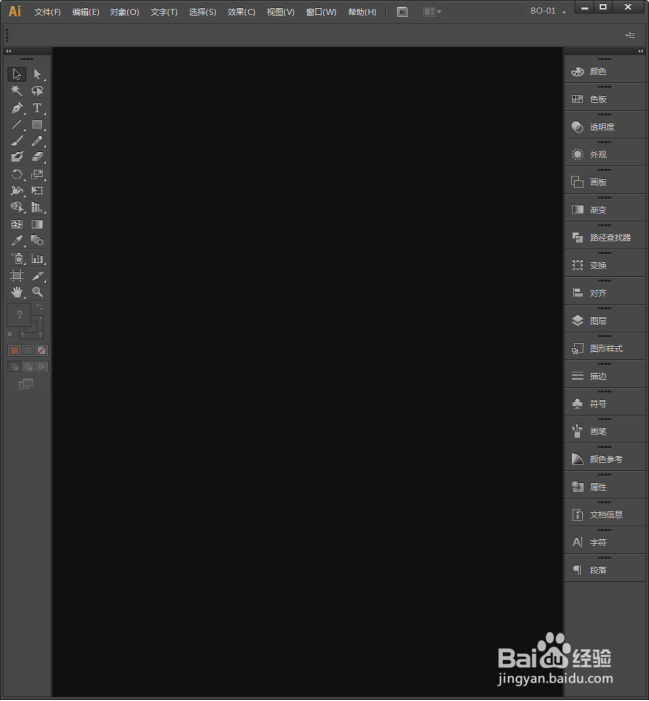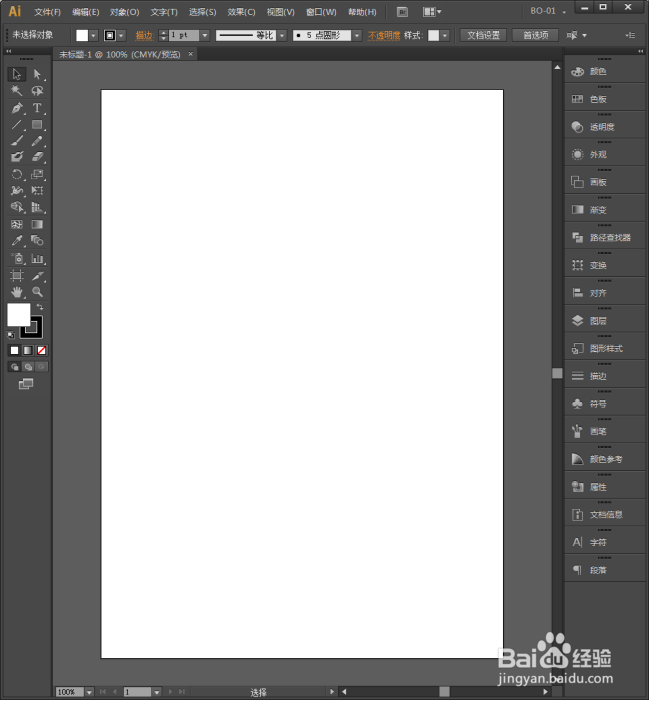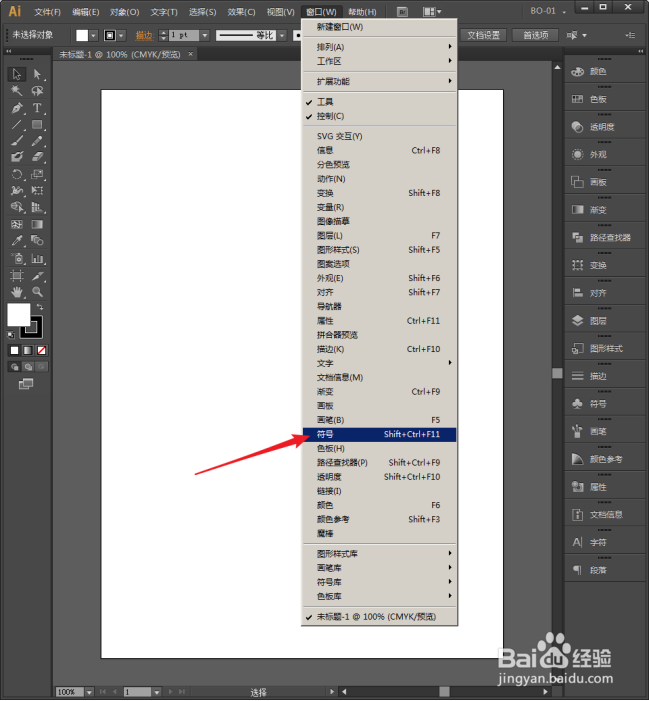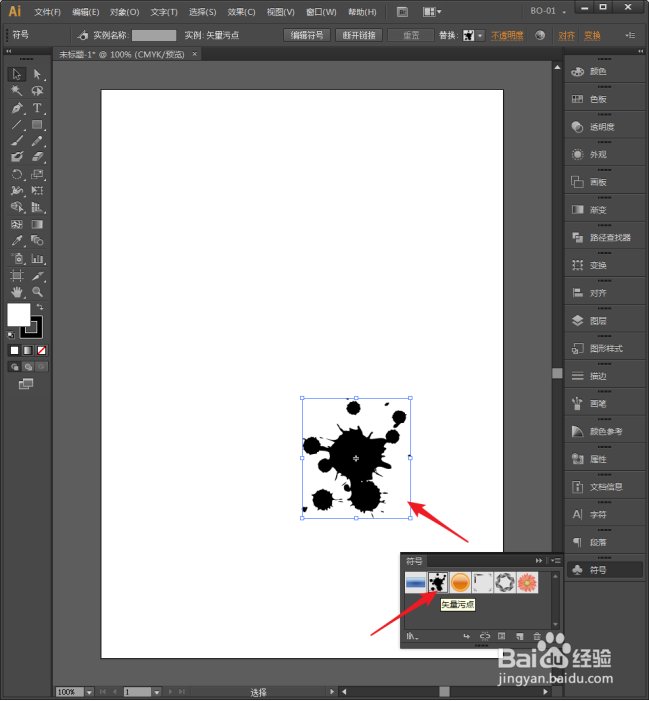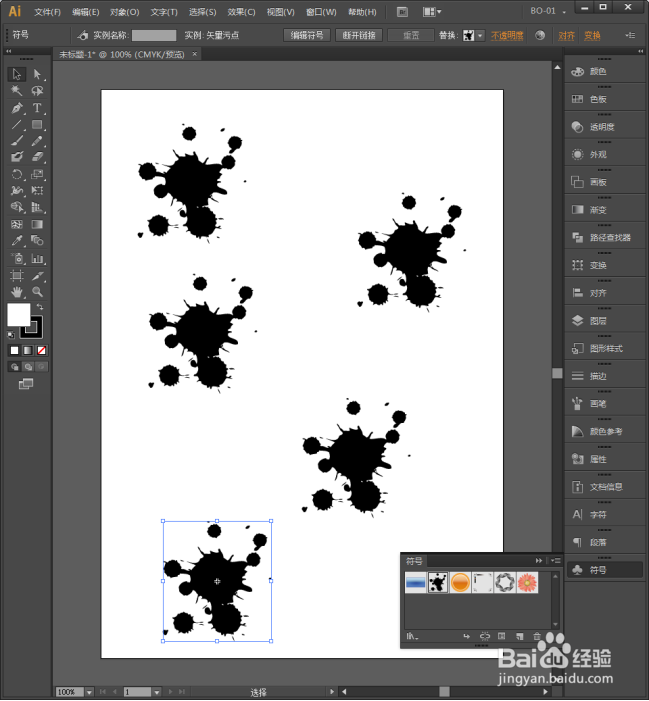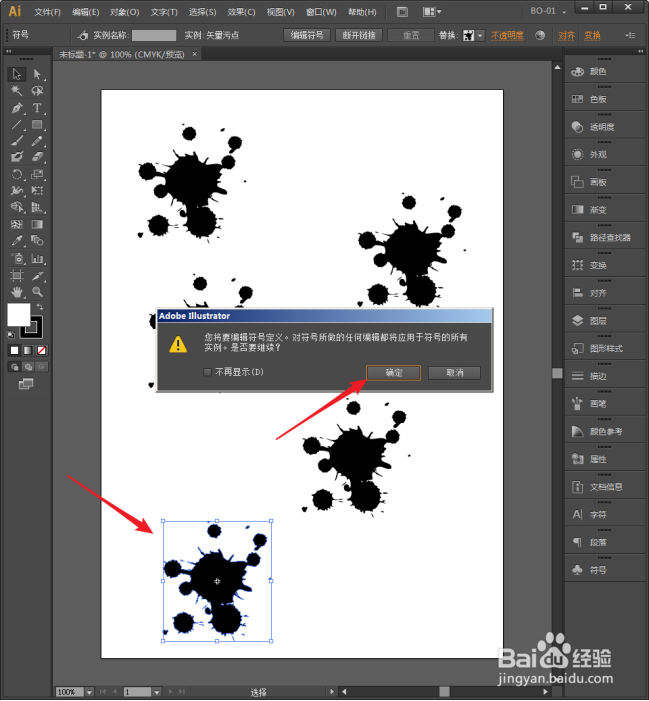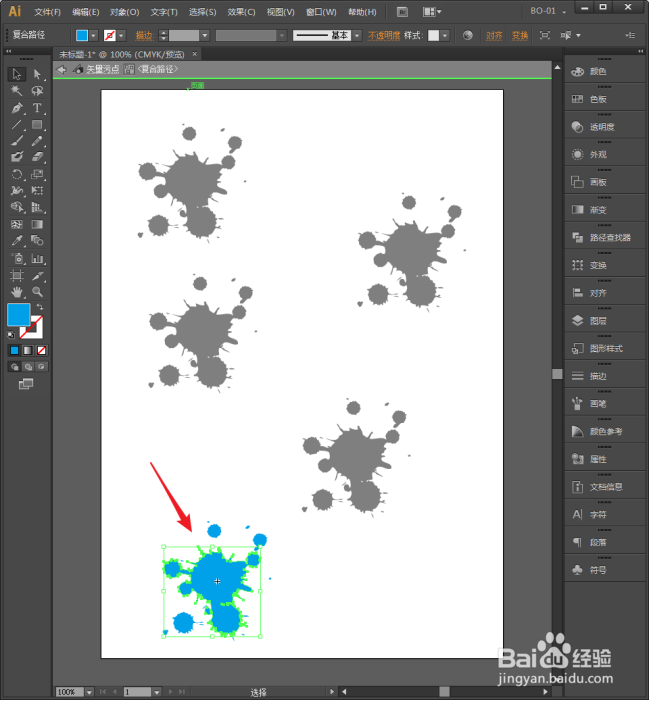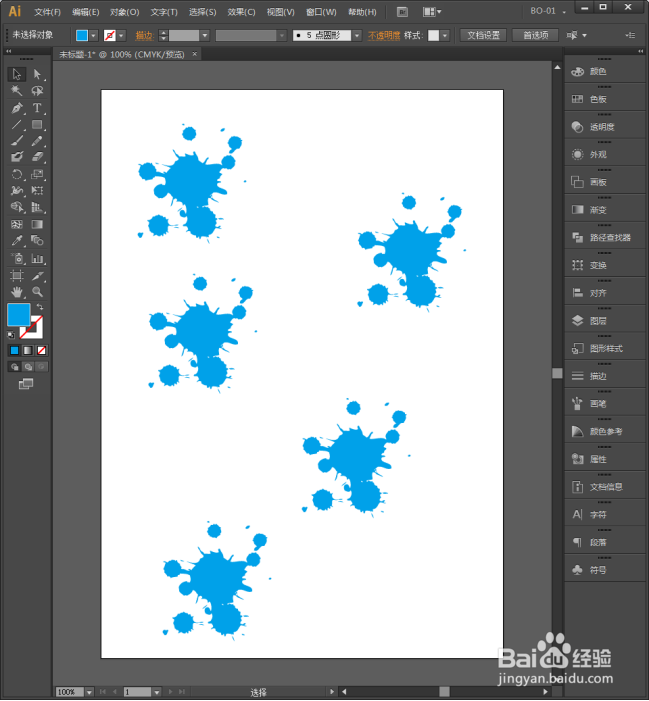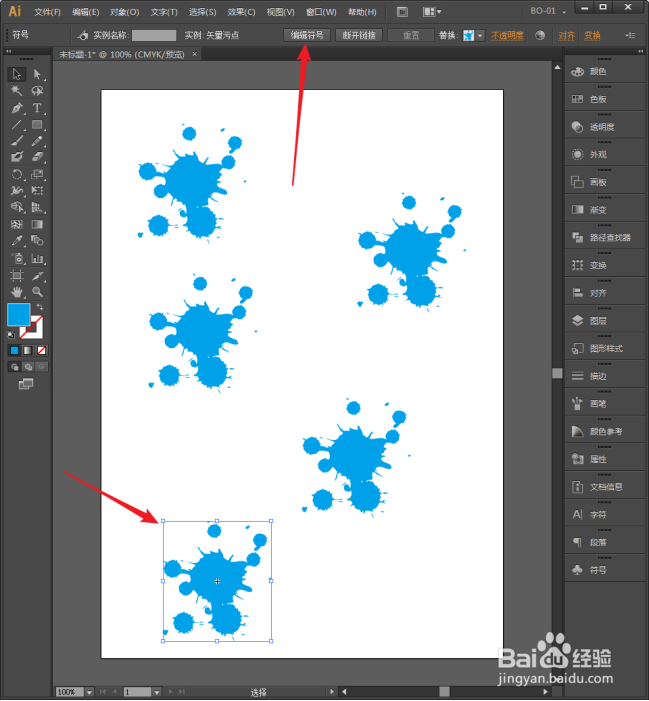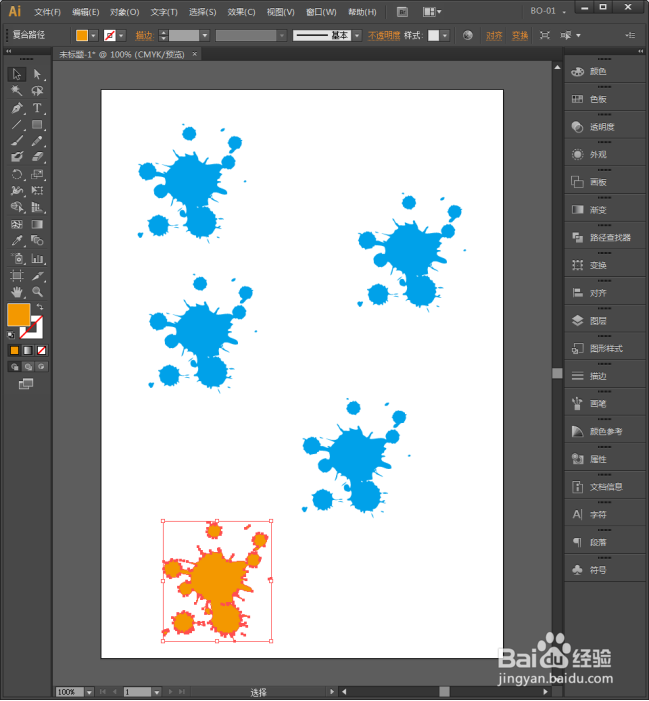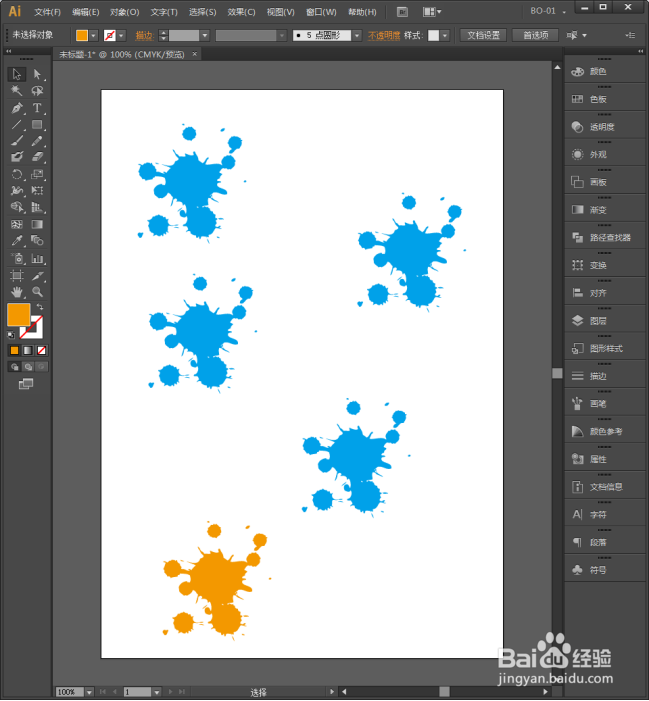Illustrator中怎样编辑符号修改全部形状
1、启动Illustrator CS6。
2、建立一个空白文档。
3、打开符号面板。
4、任意选择一种内置的符号,拖动到文档中建立为形状。
5、同一符号再多建几个。
6、双击其中一个形状,将弹出提示窗口,提示一旦修改该形状,其他相同的形状都会一起变化,点击【确定】。
7、然后给这个形状做一点更改,比如设置填充颜色。
8、双击空白区域,退出编辑,则看到,所有形状都发生了相同的变化。
9、除了双击形状,也可以选中形状后点击【编辑符号】,同样进入编辑状态。
10、相反,选中形状后,点击工具选项栏中的断开链接。
11、再对形状进行更改,比如填充为其他颜色。
12、这样,就只会对当前选中的形状进行变更,其他形状不会同步发生变化。
声明:本网站引用、摘录或转载内容仅供网站访问者交流或参考,不代表本站立场,如存在版权或非法内容,请联系站长删除,联系邮箱:site.kefu@qq.com。
阅读量:63
阅读量:64
阅读量:29
阅读量:72
阅读量:56